苹果笔记本怎么下载——详细介绍与特色分享

苹果笔记本,凭借其卓越的性能与时尚的设计,成为了许多专业人士、学生以及日常用户的首选设备。无论是工作、娱乐,还是创意设计,苹果笔记本都能轻松应对。对于一些新用户来说,如何在苹果笔记本上下载所需的软件、应用或文件,可能会有一些困惑。今天,我们将详细介绍如何在苹果笔记本上下载文件,以及一些独特的功能和操作技巧,帮助你更高效地使用你的苹果笔记本。
1. 苹果笔记本怎么下载应用
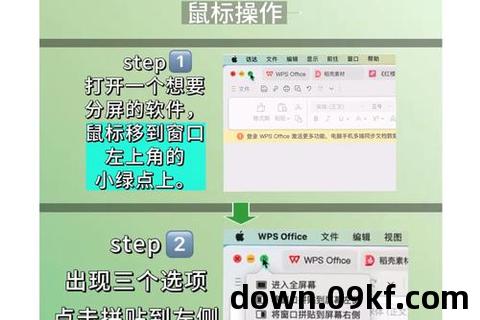
苹果笔记本运行的是macOS系统,相比Windows系统,其应用下载和安装流程略有不同。对于大部分用户来说,最常用的下载途径就是通过Mac App Store。
通过Mac App Store下载Mac App Store是苹果为macOS用户提供的官方应用商店,用户可以在这里找到各种免费和付费的应用程序。具体下载步骤如下:
打开苹果笔记本上的Mac App Store。你可以通过点击Dock上的App Store图标,或者在Launchpad中搜索“App Store”来打开它。
在App Store中,你可以浏览各类应用,或者使用搜索框直接找到你需要的应用。例如,搜索“Photoshop”或“Microsoft Word”来找到对应的下载链接。
找到应用后,点击应用图标,进入应用详情页。在页面上,你会看到“获取”或“价格”按钮,点击后根据提示进行登录Apple ID账户并完成下载。
下载完成后,应用会自动安装在你的Mac上,通常可以在Launchpad或应用程序文件夹中找到它。
安装第三方应用除了通过App Store,你还可以从开发者网站或第三方平台(如Steam、Adobe等)下载应用。这些应用通常是通过DMG文件或PKG文件进行安装的。
DMG文件安装:下载完DMG文件后,双击打开,通常会出现一个新窗口,里面包含应用程序图标和一个快捷方式到“应用程序”文件夹。将应用图标拖动到“应用程序”文件夹中,完成安装。
PKG文件安装:双击PKG文件,按照安装向导的提示进行操作,安装程序会自动将应用程序安装到系统中。
2. 下载文件和文档
如果你需要下载文件或文档,例如PDF文件、图片或音频,过程相对简单。你只需要通过Safari浏览器(或任何其他浏览器)打开相应的下载链接,然后选择保存位置即可。
在Safari中下载文件打开Safari浏览器,输入网址,访问你想要下载文件的网站。
当你点击下载链接时,Safari会弹出下载对话框,询问你是否确认下载文件。
你可以选择下载,文件将保存在默认的“下载”文件夹中。你也可以选择自定义下载位置。
下载完成后,你可以通过Finder中的“下载”文件夹找到该文件,或直接通过Dock上的Finder图标打开。
3. 苹果笔记本下载的特色分享
苹果笔记本在下载和安装方面提供了一些独特的优势和便利功能,帮助用户更轻松地管理应用和文件。以下是一些值得注意的特色功能:
iCloud同步苹果的iCloud服务允许你在不同的设备之间同步应用和文件。如果你已经在iPhone、iPad或其他Mac设备上下载了应用或文件,使用相同Apple ID的苹果笔记本可以直接同步这些内容,无需重复下载。例如,你可以在iPhone上下载的文件直接出现在MacBook的“文件”应用中。
自动更新苹果笔记本的macOS系统具备自动更新功能,会自动为你更新已安装的应用程序和操作系统。通过设置,你可以选择是否启用自动更新,确保你始终使用最新版本的应用和系统,避免错过重要功能和安全修复。
安全性保障苹果在下载和安装方面非常注重安全性。所有通过Mac App Store下载的应用都会经过严格的审查,确保不会包含恶意软件。而且,macOS的Gatekeeper功能会阻止不受信任的应用运行,保护你的设备免受潜在威胁。
快速下载和安装苹果笔记本的硬件配置通常非常强大,能够提供快速的下载和安装速度。尤其是配备固态硬盘(SSD)的MacBook系列,可以大幅缩短应用安装的时间。
支持多种文件格式苹果笔记本支持多种文件格式的下载和打开,包括常见的文档格式(如PDF、Word、Excel)和多媒体格式(如MP4、MP3)。无论你是下载办公文档,还是音视频文件,苹果笔记本都能高效地进行处理。
总结
无论是通过Mac App Store下载应用,还是从浏览器下载文件,苹果笔记本提供了简洁、直观的操作体验。而macOS系统本身的安全性、同步功能和自动更新等特性,进一步提升了下载体验。通过这些功能,你不仅可以更高效地管理应用和文件,还能在下载过程中享受到更高的安全保障。希望本文能够帮助你更好地理解苹果笔记本的下载方式,并更轻松地使用你的设备。